 Итак, вы обзавелись новеньким SSD. Вы установили на него систему, вооружились найденным в сети руководством по оптимизации и через пару часов сделали все возможное, чтобы… замедлить свою работу в системе!
Итак, вы обзавелись новеньким SSD. Вы установили на него систему, вооружились найденным в сети руководством по оптимизации и через пару часов сделали все возможное, чтобы… замедлить свою работу в системе!
Не верите? Подумайте, из чего складывается высокая производительность. Преимущества скорости SSD вы можете ощутить в трех категориях:
- система, например, скорость ее загрузки и работы
- программы, в том числе веб-серфинг и работа с документами, изображениями и медиафайлами
- ваши действия, включая навигацию по диску и копирование/перемещение файлов
Как рождаются мифы
Я практически уверен, что ваши меры по настройке SSD негативно сказались как минимум на одном из этих компонентов. Дальше вы узнаете, почему это произошло, но сначала о причинах такой оптимизации.
Если на клетке слона прочтешь надпись «буйвол»…
 В сети есть масса руководств и даже твикеров для оптимизации SSD. На самом деле, там везде используется одна и та же информация, причем:
В сети есть масса руководств и даже твикеров для оптимизации SSD. На самом деле, там везде используется одна и та же информация, причем:
- устаревшая, поскольку нацелена на экономию дискового пространства и снижение количества циклов перезаписи, что неактуально для современных SSD в домашних ПК
- бесполезная, потому что Windows сама заботится о том, что предлагают настраивать
- вредная, ибо ведет к снижению скорости работы – вашей, программ и системы
Посмотрите критично на свое руководство или твикер и подумайте, какие пункты можно отнести к одной из этих категорий!
Есть еще одна проблема – неудачная подача информации, в том числе неправильно расставленные акценты.
Вот пример руководства по оптимизации SSD на русском THG. Если проанализировать графики и выводы авторов, станет понятно, что единственным итогом описанной «оптимизации» стало высвобожденное место на диске. Но зачем утруждать себя размышлениями, если можно просто применить все твики оптом, тем более они так подробно изложены :)
Прочитав комментарии к предыдущей записи, я еще раз убедился в том, что многие читатели блога стали жертвой «оптимизации», крутящейся вокруг экономии дискового пространства и продления жизни SSD. При этом они забыли, что тонкая настройка должна ускорять работу, а не замедлять ее!
Кто быстрее – черепаха или тигр?
Этот вопрос служит одним из вариантов капчи в форме обратной связи блога. И он прекрасно подходит к теме нашего сегодняшнего разговора! Мой мощный ноутбук был укомплектован жестким диском со скоростью вращения 5400 rpm. Вот как он смотрится на фоне SSD Kingston Hyper-X 3K.
Если у вас наряду с SSD есть HDD, измерьте скорости обоих дисков и держите картинку в уме. Я буду к ней возвращаться, и не раз!
Специальные примечания для несогласных
Уже после публикации материала я решил специально разъяснить несколько моментов, чтобы не повторять их регулярно в комментариях, отвечая оппонентам.
В этой статье:
- Все мифы рассматриваются исключительно с точки зрения ускорения работы системы, программ и пользователя. Если мера объявляется бесполезной или вредной, это означает, что она никак не способствует ускорению работы.
- Сокращение объема записи на диск не рассматривается в качестве меры оптимизации ввиду неактуальности этого подхода. Если ваша цель именно в этом, мифы 3 – 11 для вас, равно как и хранение SSD в серванте.
- Использование RAM-диска не рассматривается, поскольку это не имеет прямого отношения к оптимизации SSD. Если у вас избыток оперативной памяти, вы можете пользоваться RAM-диском вне зависимости от типа накопителей, установленных в ПК.
- Все рекомендации даются с учетом широкой аудитории, т.е. большинству пользователей. Анализируя советы, учитывайте, что они могут не соответствовать вашим задачам, навыкам работы и представлениям об оптимальном и грамотном использовании операционной системы.
Вот теперь – поехали! :)
Мифы
- Отключение SuperFetch, ReadyBoot и Prefetch
- Отключение дефрагментатора Windows
- Отключение или перенос файла подкачки
- Отключение гибернации
- Отключение защиты системы
- Отключение поиска Windows и/или индексирования диска
- Перенос пользовательских папок на другой диск
- Установка программ на другой диск
- Перенос папок AppData и ProgramData на другой диск
- Перенос кэша браузера на другой диск
- Перенос временных файлов на другой диск
- Применение древних твиков реестра
1. Отключение SuperFetch, ReadyBoot и Prefetch
Этот совет: спорный, может снижать скорость запуска программ, а также в Windows 10 – увеличивать объем записи на диск и снижать общую производительность ОС при недостатке оперативной памяти
Здесь два аспекта, причем второй я добавил в статью позже.
Скорость запуска программ с жесткого диска
Я не буду дублировать рассказ о связке этих трех технологий, но повторю, что функция ReadyBoot, работающая в рамках SuperFetch, не используется для ускорения загрузки системы, установленной на твердотельный накопитель. Здесь вы можете прочесть о том, как Windows отличает HDD от SSD.
В комментариях к предыдущей записи меня просили «исправить» утилиту CheckBootSpeed, чтобы она не отменяла «ценные» твики SSD.
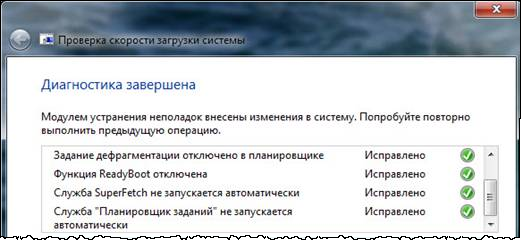
Утилита уже обновлена и учитывает тип накопителя, но нужно понимать, что отключение службы SuperFetch может снижать скорость запуска программ с жесткого диска!
При наличии в системе жестких дисков (даже когда Windows установлена на SSD), в рамках службы SuperFetch продолжает работать логический префетчер, появившийся еще в XP. Он отслеживает примерно первые 10 секунд запуска программы. В этом легко убедиться, натравив Process Monitor на папку %windir%\prefetch.
При запуске каждой программы префетчер проверяет наличие следа (файла .pf). Если таковой обнаруживается, префетчер использует ссылки на метаданные MFT файловой системы для открытия всех необходимых файлов. Затем он вызывает специальную функцию диспетчера памяти, чтобы тот асинхронно прочел из следа данные и код, отсутствующие в памяти на данный момент. Когда программа запускается впервые или сценарий запуска изменился, префетчер записывает новый файл следа (выделено на рисунке).
Вряд ли SuperFetch способна ускорить запуск программ с SSD, но Microsoft не отключает функцию, учитывая наличие жестких дисков в системе. Если фирменная утилита изготовителя SSD (например, Intel SSD Toolbox) рекомендует отключить SuperFetch, следуйте ее совету. Однако в этом случае более чем логично держать все программы на SSD, о чем пойдет речь ниже.
Сжатие памяти в Windows 10
Этому аспекту посвящена отдельная статья Нюансы отключения службы SysMain в Windows 10. Ранее на этой странице был фрагмент из нее, опубликованный экспромтом.
2. Отключение дефрагментатора Windows
Этот совет: бесполезный или вредный, может снижать производительность дисков
 Одной из функций утилиты CheckBootSpeed является проверка состояния запланированного задания дефрагментации и службы планировщика заданий. Давайте посмотрим, насколько эти параметры актуальны для последних ОС Microsoft, установленных на SSD.
Одной из функций утилиты CheckBootSpeed является проверка состояния запланированного задания дефрагментации и службы планировщика заданий. Давайте посмотрим, насколько эти параметры актуальны для последних ОС Microsoft, установленных на SSD.
Windows 7
Windows 7 не дефрагментирует SSD, чему служат подтверждением слова разработчиков в блоге.
Windows 7 отключит дефрагментацию для SSD-дисков. Поскольку SSD показывают превосходные результаты при произвольном считывании, дефрагментация не предоставит таких преимуществ, которые даёт на обычном диске.
Если вы не верите разработчикам, загляните в журнал событий. Вы не найдете там записей о дефрагментации тома SSD.
Таким образом, когда SSD является единственным диском, запланированное задание просто не выполняется. А когда в ПК имеется еще и HDD, отключение задания или планировщика лишает жесткий диск достойной оптимизации штатным дефрагментатором.
Windows 8 и новее
Не пропустите статью Почему Windows 8+ дефрагментирует ваш SSD, и как этого избежать
В Windows 8 место дефрагментатора занял оптимизатор дисков!
Оптимизация жестких дисков, как и прежде, сводится к дефрагментации. Твердотельные же накопители Windows больше не игнорирует, а помогает им, посылая контроллеру дополнительный набор команд TRIM сразу для всего тома. Происходит это по расписанию в рамках автоматического обслуживания, т.е. когда вы не работаете за ПК.
В зависимости от контроллера SSD, сбор мусора может выполняться сразу по факту получения команды TRIM, либо откладываться до периода бездействия. Отключая оптимизатор дисков или планировщик заданий, вы снижаете производительность накопителя.
3. Отключение или перенос файла подкачки
Этот совет: бесполезный или вредный, снижает скорость работы системы при недостатке памяти
Аппаратная конфигурация должна быть сбалансированной. Если у вас установлено мало памяти, следует добавить ее, поскольку SSD лишь отчасти компенсирует недостаток RAM, ускоряя подкачку по сравнению с жестким диском.

Когда у вас достаточно памяти, файл подкачки практически не используется, т.е. на срок службы диска это никак не повлияет. Но многие люди все равно отключают подкачку – мол, пусть система все в памяти держит, я сказал! В результате диспетчер памяти Windows работает не в самом оптимальном режиме (см. #4 тут).
В крайнем случае файл подкачки переносят на жесткий диск. Но ведь если вдруг памяти окажется недостаточно, вы только выиграете в производительности при наличии pagefile.sys на SSD!
Об этом разработчики Windows пишут в своем блоге.
О: Да. Основные операции с файлом подкачки – это произвольная запись небольших объёмов или последовательная запись крупных массивов данных. Оба типа операций отлично выполняются на SSD.
Анализируя телеметрию, сосредоточенную на оценке записи и считывания для файла подкачки, мы обнаружили, что:
- чтение из Pagefile.sys превалирует над записью в pagefile.sys в сочетании 40:1,
- блоки считывания для Pagefile.sys обычно довольно малы, 67% из них меньше или равны 4 Кб, а 88% – меньше 16 Kб,
- блоки записи в Pagefile.sys довольно велики, 62% из них больше или равны 128 Kб и 45% – почти точно 1 Mб
Вообще говоря, типичные модели использования файла подкачки и характеристики производительности SSD отлично подходят друг к другу, и именно этот файл настоятельно рекомендуется размещать на твердотельном накопителе.
Но на практике стремление продлить любой ценой жизнь SSD неистребимо. Вот читатель блога трясется над своим SSD, перенося pagefile.sys на жесткий диск, хотя сам даже невооруженным глазом видит, что это снижает производительность. Кстати, в мой нетбук больше 2 Гб памяти не установить, и с твердотельным накопителем ему стало намного комфортнее, чем со штатным HDD 5400 rpm.
Наконец, не забывайте, что полное отключение файла подкачки не позволит вам выполнить диагностику критических ошибок. Размер файла подкачки можно гибко настроить, поэтому у вас всегда есть выбор между дисковым пространством и производительностью.
Вопрос на засыпку: какой у меня был размер файла подкачки, когда я сделал снимок экрана диспетчера задач?
Специальное примечание
В Интернетах (в т.ч. в комментариях к этой записи) можно часто встретить утверждение: “Файл подкачки не нужен, если у вас установлено NGB RAM”. В зависимости от фантазии, N принимает значение 8, 16, 32 или 64. Это утверждение не имеет смысла, поскольку не принимает во внимание задачи, которые решаются на ПК с данным объемом памяти.
Если вы установили себе 64GB, а используется 4-8GB, то таки да, ФП вам не нужен (но тогда непонятно, зачем вы купили 64GB RAM :). Если же вы приобрели такой объем памяти, чтобы максимально задействовать его в своих задачах, то ФП вам пригодится. Кроме того, память используете не вы, а приложения, чьи аппетиты могут быть для вас неочевидны. См. мой пост в канале Telegram с показательным примером человека, отключавшего ФП при 64GB RAM.
4. Отключение гибернации
Этот совет: невнятный и вредный для мобильных ПК, может снижать продолжительность работы от батареи и скорость вашей работы
Я бы сформулировал совет так:
- стационарные ПК – отключение нормально, т.к. с тем же успехом можно использовать сон, в т.ч. гибридный.
- мобильные ПК – отключение не всегда целесообразно, особенно при высоком расходе заряда батареи во сне
В мобильных системах важно быстро приступать к работе и экономить заряд батареи. Если у вас всегда есть поблизости розетка, гибернация не нужна. Однако именно она обеспечит вам максимальную продолжительность работы, если на протяжении некоего периода времени вам нужно несколько раз воспользоваться ПК без подзарядки.
На рисунке вы видите параметры экономичного плана электропитания в моем планшете, которому свойственно высокое энергопотребление во сне.
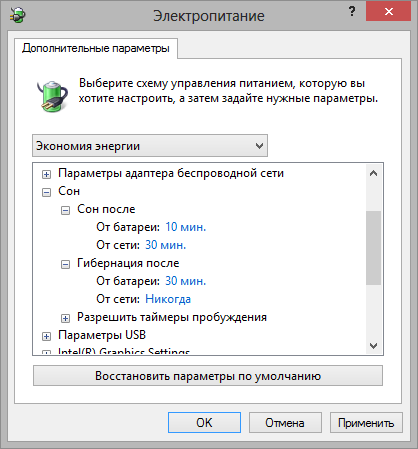
Да, размер файла hiberfil.sys составляет 75% от объема оперативной памяти. Например, при 8 Гб RAM отправка ПК в гибернацию будет существенным вкладом в ваш дневной объем записи на диск. Но это свободно укладывается в рамки гарантии вашего SSD.
В конце концов, размер файла гибернации можно и уменьшить вплоть до 50% объема RAM:
powercfg -h -size 50
В мобильных ПК отключение гибернации имеет смысл разве что при отсутствии свободного дискового пространства. От этого действительно не застрахованы планшеты и ультрабуки, будь то по причине скромного размера накопителя или ввиду нужд владельца.
5. Отключение защиты системы
Этот совет: бесполезный и вредный, снижает способность к восстановлению Windows и файлов
 Безусловно, создание точек восстановления увеличивает объем данных, записываемых на диск. Но ведь вы уже знаете, что ваш SSD не умрет от этого!
Безусловно, создание точек восстановления увеличивает объем данных, записываемых на диск. Но ведь вы уже знаете, что ваш SSD не умрет от этого!
Зачем отрезать себе пути к откату системы на точку до появления проблемы и быстрому извлечению удаленных файлов из теневых копий?
Впрочем, люди отключали, отключают и будут отключать защиту системы вне зависимости от типа диска, это уже в крови! И нет, я не хочу обсуждать эту тему в комментариях в сотый раз :)
6. Отключение поиска Windows и/или индексирования диска
Этот совет: бесполезный, снижает скорость вашей работы
 Иногда это аргументируют тем, что SSD настолько быстрые, что индекс не придаст существенного ускорения поиску. Эти люди просто никогда толком не пользовались настоящим поиском Windows!
Иногда это аргументируют тем, что SSD настолько быстрые, что индекс не придаст существенного ускорения поиску. Эти люди просто никогда толком не пользовались настоящим поиском Windows!
Я считаю, что бессмысленно лишать себя полезного инструмента, ускоряющего выполнение повседневных задач.
Ничто не мешает вам перенести индекс на другой диск! Но если же вы до сих пор не подружились с поиском Windows и не имеете ни малейшего желания освоить его, то таки да, можете отключить индексирование. Однако если у вас при этом еще и все личные файлы перенесены…
7. Перенос пользовательских папок на другой диск
Этот совет: вредный, снижает скорость работы программ и ваших действий
![]() Представьте, что вы скопировали с карты памяти на диск 420 фотографий и хотите быстро посмотреть их эскизы. Вам все понравилось, и теперь вы решили массово уменьшить масштаб этих фото до 75%.
Представьте, что вы скопировали с карты памяти на диск 420 фотографий и хотите быстро посмотреть их эскизы. Вам все понравилось, и теперь вы решили массово уменьшить масштаб этих фото до 75%.
С каким диском, HDD или SSD, быстрее создадутся эскизы фото и прочтутся их метаданные? А как насчет считывания всех файлов и записи их уменьшенных копий?
Твердотельные накопители превосходят жесткие диски при навигации, файловых операциях и работе в программах. Конечно, далеко не во всех случаях разница в скорости между HDD и SSD заметна на глаз. Но ведь вы верили, что она есть, когда вы покупали твердотельный накопитель :) Почему же вы тогда не пользуетесь его преимуществами?
Возвращаясь к поиску, при отсутствии индекса (да хоть стороннего) все упирается в скорость чтения с диска. Если все ваши личные файлы перенесены с SSD на HDD, это значит… вы уже догадались?
8. Установка программ на другой диск
Этот совет: вредный, снижает скорость запуска программ
![]() После установки системы на твердотельный накопитель сразу бросаются в глаза скорость загрузки Windows и запуска программ. Впрочем, второе некоторые люди так толком и не видят, потому что держат программы на другом диске. Основным аргументом выступает портативность – мол, после переустановки Windows программы сразу работают. В принципе, крупные пакеты все равно не будут правильно работать после переустановки, но дело даже не в этом.
После установки системы на твердотельный накопитель сразу бросаются в глаза скорость загрузки Windows и запуска программ. Впрочем, второе некоторые люди так толком и не видят, потому что держат программы на другом диске. Основным аргументом выступает портативность – мол, после переустановки Windows программы сразу работают. В принципе, крупные пакеты все равно не будут правильно работать после переустановки, но дело даже не в этом.
Просто надо научиться настраивать Windows так, чтобы переустанавливать ее как можно реже. Также вы можете настроить создание инкрементных копий системного раздела средствами Windows или сторонних программ.
И тогда ваши программы всегда будут запускаться максимально быстро с твредотельного накопителя! Скорость же их работы зависит от того, где находятся данные программ. Впрочем, самые тщательные «оптимизаторы» не забывают перенести их на HDD…
9. Перенос папок AppData и ProgramData на другой диск
Этот совет: вредный, снижает скорость работы программ
Современные программы уже не хранят файлы в своих папках. Я уже разъяснял назначение папок ProgramData и AppData. Вторая папка интереснее, потому что в ней хранятся данные, с которыми программы работают постоянно.

Перенося эти папки со скоростного диска на медленный, вы снижаете быстродействие программ. Дальше я приведу один простой пример.
10. Перенос кэша браузера на другой диск
Этот совет: вредный, снижает скорость работы браузера
Это частный случай переноса папки AppData. Как вы думаете, браузер быстрее запишет данные в кэш и прочтет их оттуда при размещении кэша на SSD или HDD? Ответ вы могли узнать в начале статьи, последовав моему совету измерить скорости чтения и записи своих дисков.
Вы купили SSD, чтобы всё быстрее работало? Тогда держите кэш браузера на SSD!
11. Перенос временных файлов на другой диск
Этот совет: вредный, снижает скорость установки и работы программ
Система и программы создают временные файлы в процессе работы. Простейший пример – установка программы. Посмотрите на картинку и скажите, что сейчас происходит!

Установщик Firefox распаковывает содержимое пакета во временную папку, а потом запускает установку программы оттуда. Другими словами, сначала осуществляется запись на диск, а потом чтение распакованных файлов и их запись в другую папку.
У меня все тот же вопрос – установка программы пройдет быстрее, если временные файлы расположены на твердотельном накопителе или жестком диске?
Этот вопрос также относится и к случаю, когда программа пользуется временными файлами в процессе своей работы.
Контролировать размер временных папок проще всего их очисткой по расписанию. Таким образом, к совету о переносе временных файлов стоит прислушаться разве что при наличии программ, имеющих тенденцию к регулярной записи десятков гигабайт файлов во временную папку.
12. Применение древних твиков реестра
 Четыре перечисленные ниже твика входят в стандартный набор мер по оптимизации Windows, причем не только для твердотельных накопителей. В популярной мифологии для них рекомендуется устанавливать значение 1.
Четыре перечисленные ниже твика входят в стандартный набор мер по оптимизации Windows, причем не только для твердотельных накопителей. В популярной мифологии для них рекомендуется устанавливать значение 1.
Давайте посмотрим, ускоряют ли твики что-нибудь.
NtfsDisableLastAccessUpdate
В начале 2000-х Microsoft действительно рекомендовала отключение атрибута NTFS, в котором хранится время последнего доступа к файлу или папке. Но даже тогда этот совет был нацелен на серверные конфигурации, в которых за короткий период времени осуществляется доступ к большому количеству папок и файлов (файловые серверы служат хорошим примером). На клиентских системах такой нагрузки просто нет.
NtfsDisable8dot3NameCreation
Теоретически отключение имен в формате MS-DOS (8.3) может повысить скорость открытия папок с файлами. В реальности на твердотельных накопителях этого не происходит.
DisablePagingExecutive
Этот параметр контролирует, позволено ли Windows сбрасывать из памяти в файл подкачки драйверы и системный код режима ядра. Якобы с одной стороны, запрет снижает объем записи на диск, а с другой – повышает сетевую производительность на системах с большим количеством памяти.
На практике же первое неактуально для современных SSD, а второе не приносит на них существенных дивидендов. А при малом объеме RAM такая «оптимизация» может привести к нестабильной работе системы.
LargeSystemCache
В Windows XP увеличение размера кэша файловой системы можно было задать в настройках быстродействия. Даже беглый взгляд на картинку наводит на мысль, что режим, предназначенный для серверных систем, снижает производительность программ.

Microsoft расставила грабли в KB895392, убрала возможность настройки из графического интерфейса следующих ОС, но это не останавливает «оптимизаторов» и по сей день.
Применяя твик, вы снижаете производительность программ, поскольку приоритет диспетчера памяти смещается с процессов на системный рабочий набор.
Результат применения твиков
 Первые три твика были нацелены на использование в серверных системах времен Windows Server 2003. И в начале статей MSDN (1, 2) сказано, что в Windows Server 2008 тесты не выявили существенного прироста быстродействия после применение этих и других приведенных там мер по оптимизации.
Первые три твика были нацелены на использование в серверных системах времен Windows Server 2003. И в начале статей MSDN (1, 2) сказано, что в Windows Server 2008 тесты не выявили существенного прироста быстродействия после применение этих и других приведенных там мер по оптимизации.
Другими словами, даже если это и было хоть как-то актуально для производительности во времена XP, то начиная с Vista уже не имеет значения. А с точки зрения объема записи на диск, экономятся копейки по сравнению с остальной системной и пользовательской активностью.
Таким образом, применение первых трех твиков хоть и не вредит, но никак не повышает производительность системы и срок службы твердотельного накопителя. Четвертый же твик замедляет работу программ.
Выводы
Я разобрал 12 популярных советов по оптимизации твердотельных накопителей. Я подчеркиваю, что твики рассматривaлись исключительно в контексте скорости работы ОС, программ и пользователя, но не с точки зрения продления срока жизни накопителя. Если вы хотите, чтобы он жил вечно, не записывайте на него ничего, а просто поставьте в сервант! В реальности ни один из твиков не повышает быстродействие. Для ускорения работы они как минимум бесполезны, а зачастую – вредны.
Применяя мифическую оптимизацию, вы лишь снижаете общую скорость работы, которая складывается из быстроты ваших повседневных действий, отзывчивости программ и общей производительности Windows.
Если просто установить Windows на SSD и пользоваться ей так, как предусмотрела Microsoft, эта скорость будет выше, чем после всех этих мер по оптимизации. Согласитесь, что вовсе не нужно быть специалистом, чтобы увидеть негативный эффект большинства этих мифов.
Дискуссия и опрос
Я думаю, что под микроскоп попали практически все способы оптимизации, которые вы применяете, судя по комментариям. За кадром остались лишь советы, которые и так совпадают со стандартными настройками Windows (вроде включения TRIM и кэширования записи на диск).
 Сообщите в комментариях, если я забыл какой-то хитрый способ оптимизации. Я постараюсь разобрать его прямо в обсуждении. Кстати, вопрос о том, что дает SSD наличие неразмеченного и/или свободного пространства, я подробно рассмотрю в следующей записи серии.
Сообщите в комментариях, если я забыл какой-то хитрый способ оптимизации. Я постараюсь разобрать его прямо в обсуждении. Кстати, вопрос о том, что дает SSD наличие неразмеченного и/или свободного пространства, я подробно рассмотрю в следующей записи серии.
Если вы стали жертвой каких-либо из этих мифов, расскажите в комментариях, удалось ли мне убедить вас в их бесполезности или вреде и в каких случаях. Если вы не согласны с моей оценкой «оптимизации», объясните, в чем заключается выигрыш от этих действий.
Результаты голосования утеряны в связи с прекращением работы веб-сервиса опросов.
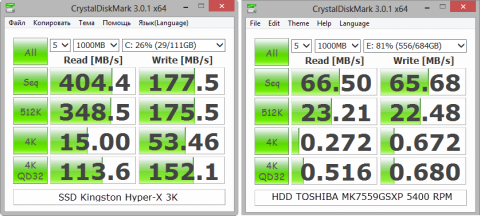
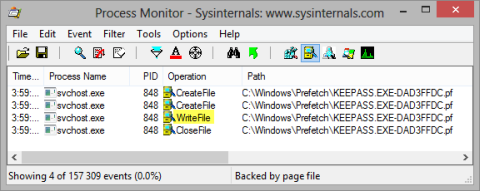
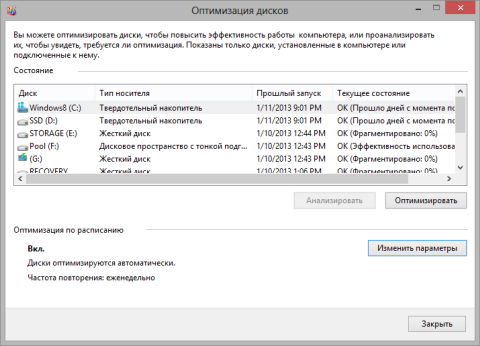
здраствуйте! Правильно ли я выбрал формулу жизни ссл? Купил ssd на 480 гб. В характеристиках указано 3000 циклов перезаписи выдерживает. Это значит 480гб*3000=1440000 гб.??? Т.е. Диск выдерживает 3000 раз полное стирание/запись? Или какая правильная формула? В день из-за специфики работы перезаписываю 150 гб данных. Помогите мне посчитать на сколько мне хватит лет этого диска с такой эксплуатацией.
Эта формула в любом случае условна, потому что неизвестен мультипликатор WA. Он варьрируется в зависимости от типа записываемых данных и контроллера. Ориентируйтесь на гарантию производителя.
Вадим, спасибо за интересные статьи! Стал вашим постоянным читателем.
Перед недавним приобретением SSD пополнял запас знаний о них, в том числе и тут. Но есть у меня одна странность.
На новом SSD система W7 x64 через несколько дней отключает саму службу Superfetch, это видно в журнале по событию 7040.
Но из ваших статей я понял, что ОС если и отключает Superfetch за ненадобностью, то через какие-то свои параметры, но не всю службу!
Тем более, что у меня всегда подлключен жёсткий диск в дополнение.
Илья, у меня ни на одном ПК с SSD служба не отключена. Здесь (и у меня в почте) собирается статистика по этому вопросу.
Vadim Sterkin,
Я использовал как-то давно первую версию вашего диагностического пакета, ещё на HDD, там всё было нормально у меня.
К сожалению, протестировать на этом SSD у меня сейчас нет возможности. Какие-то странности с компом, история долгая, всё заканчивается сообщениями “файловая система непригодна для использования”, и chkdsk добивает её.
Вернулся к HDD, слежу, жду прошивки для SSD.
Возможно, система отключала сервис Superfetch из-за каких-то неполадок.
Уважаемый Вадим.
Планируется клонирование Win7 на SSD.
Придется что-нибудь подстраивать?
Андрей, Ctrl+F – выравнив
Здравствуйте Вадим!
Спасибо за ценную статью, развеяла многие страхи. Но есть такой вопрос: у меня на машине системный SSD 128 ГБ, 32 ГБ оперативной памяти, посему размер файла hiberfil.sys более 27 ГБ. Честно сказать жаба давит. Перепробовал всё: и сон отключил и размер уменьшил, однако он всё равно сохраняется в таком размере. Что я делаю не так и что посоветуете?
Андрей, в форуме опишите, что и как вы делали. Правила 5.1 и 5.2 не забудьте.
После прочтенного, я не понял только одного: после установки Windows 7 и драйверов типа вообще никаких телодвижений делать не нужно? Типа ОСь сама разберется что это SSD и сделает оптимальные подстройки?
Да
Vadim Sterkin,
http://soft.4local.ru/kbase/useful/6388-otklyuchenie-spyaschego-rezhima-v-windows-7-udalenie-fayla-hiberfilsys.html
Вот тут когда-то создавал статью, должно помочь =)
Максим, кому помочь? И там столько текста и картинок ради одной команды О_о У меня для такого был твитсовет :)
Спасибо за статью. Твики принципиально не применял. Считаю что как система установилась, так пусть и работает. Да и смысл переживать на счет долговечности, если 5 лет гарантии :) Всю важную информацию храню на hdd, чего и всем советую.
Роман, тип накопителя не так важен для хранения ценной информации, как наличие резервной копии :)
Vadim Sterkin,
Тоже верно подмечено. Именно по этому стараюсь дублировать информацию, сразу на нескольких накопителях.
Здравствуйте!Бытует мнение,что небезразлично,какую антивирусную программу ставить при наличии SSD.Есть даже рекомендации переноса некоторых папок Касперского на HDD,вроде Нод32 для SDD более безопасен.Этот вопрос у Вас вообщее не затронут.Почему?
Здравствуйте!
Помогите пожалуйста с дилеммой что лучше. На настольном ПК при диске объемом 240 GB(занято 90 GB) и памяти в 32 GB лучше уменьшить размер файла гибернации на 50% или ничего не делать ?
Не дождался ответа, а жаль
[quote]powercfg -h -size 50[/quote]
Помогло уменьшить занятое место на диске
Какая глупость…. Ставь любой антивирус, не слушай тех глупых распространителей мифов.
я через символьные ссылки перенес кэш браузеров на флешку вот так вот
mklink /d %appdata%\opera f:\appdata\opera
mklink /d %localappdata%\opera f:\localappdata\opera
Вы не просто кэш, вы весь профиль перенесли. И что, быстрее стало? :)
А разве тот же Касперский не перезаписывает ежедневно по существенным объёмам данных?Знаю,что были обращения на сайт этого антивируса,чтобы его оптимизировали для SSD,по поводу этих обращений там пальцем у виска не крутили.Может,у Вас просто неполный объём информации по данной теме?Или Вы принципиально считаете,что особенностей для SSD вообще никаких нет?Всё таки не секрет,что при многократной перезаписи на нём “бьются” ячейки.В отличии от HDD.
Пожалуйста, ставьте пробелы после знаков препинания – это в правилах обсуждений написано.
Основная активность антивируса – это чтение, а объемы записи малы.
То, что перезаписывает касперский, недостаточно для существенного износа диска. При всем желании, себе можно позволить запись и конвертирование видео файлов продолжительностью в 7-8 минут. За 93 дня работы на диск уже записано 1.75ТБ, показатели SMART в отличном состоянии. Такими темпами его все же не успею износить как полагается. :D
Спасибо за ответы! Итак,что же мы имеем “в сухом остатке”? Что никаких оптимизаций для SSD вообще не требуется?Кроме, в общем незначительных,указанных выше?
Отключение восстановления системы, уменьшение файла подкачки, выключение гибернации, весьма полезны, имхо. В зависимости от конфигурации, освобождается от 8 до 40ГБ дискового пространства. Актуально для владельцев маленьких дисков, ведь использовать SSD только ради быстрого запуска системы недостаточно. ;)
Саша, в производительности выигрыша не будет. А проигрыш уже есть – ведь маленькие диски самые медленные в любой линейке.
Дело не в производительности, если вернуть все что выключил, система пожалуется на нехватку свободного места. Сейчас свободно 30ГБ (Vertex 4 128GB), у меня в наличии 16ГБ оперативки, а с файлом подкачки, гибернацией и восстановлением системы, диск будет занят под ноль. В будущем если возьму второй диск на 512ГБ, все включу обратно.
Ну так статья-то об оптимизации производительности, а не экономии дискового пространства.
Вадим, выше уже пытались поднять вопрос о гибридных домашних конфигурациях.
SSD-HDD. Отцы и дети. Работа-игры.
На мой взгляд, не совсем отчетливо.
Я всегда отвергал мультибуты и юзер профайлы, у каждого своя система, на своём диске. Загрузка через биос.
Это мой первый SSD, но после всего прочитанного остались некоторые сомнения.
Мне, для работы(графика, полиграфия) вполне достаточно емкости среднего SSD.
Установленные же игры занимают около 400 гигабайт. Покупать под них 512 гигабайтный SSD, нет ни желания, ни возможности.
Ещё один компьютер.., нам также.. не нужен.
Что интересует. При сборке новой конфигурации, на игровую составляющую будет установлен HD побыстрее(м.б. Raptor 1Tb),
и 3-им диском 3-х террабайтный HD “накопитель”.
Как поведет себя ОС (7х64), загруженнная с игрового HDD, по-отношению к моему рабочему SSD?
И как её правильно настроить? Есть ли нюансы? Спасибо.
Валерий, я не буду останавливаться на недостатках такого подхода. Просто отмечу, что вы можете полностью исключить влияние одной ОС на другую, настроив в каждой параметр DosDevices. Другими словами, из-под одной ОС не будет доступен системный раздел другой, и наоборот.
И это автоматически снимает поставленные вами вопросы, весьма широкие и не слишком отчетливые :)
Прочитал несколько статей про сжатие данных на ssd. Вот мне стало интересно, ведь скорость контроллёра SF зависит от того, сжимаются данные или нет. Так вот, если включить сжатие в системе, получается SF будет получать уже сжатые файлы, которые будут плохо поддаваться повторному сжатию, не упадёт ли из-за этого скорость ssd накопителя?
Александр, ответ есть в огромной записи про SandForce, найдите её…
Вадим доброго времени суток! =) Спасибо огромное за статью и не только за эту. Прочитал всё, что посвящено SSD. До сих пор меня терзали сомнения покупать ли мне данный накопитель, потратил целую неделю на то, чтобы собрать достаточно инфы. В итоге вся она отправилась в мою корзину на рабочем столе ;) Окончательно в покупке убедили меня вы. Воткнул в своего железного друга Kingston HyperX 3K Series MLC Chip 240GB, доволен как слон. Думаю что износу подвергаться не будет так как железо зачетное – Win7 x64 32GB ОЗУ.
Данную статью дал почитать своей невесте, она работает в институте МиСИС, которая в свою очередь отрекомендовала ее своему начальству. Они давно подумывали укомплектовать рабочие ПК сотрудников SSD накопителями, уверен ваша статья придется им по вкусу!=) Желаю вам удачи во всех ваших делах и ждемС следующую статью о выборе накопителя. Хочу узнать на сколько грамотно я подобрал свой SSD.
Вячеслав, спасибо, что рекомендуете мои материалы другим людям :)
У меня такой же накопитель, только 128GB. О SandForce была большая запись, так что вы сможете сами определить, грамотно ли вы подобрали SSD :)
Доброе утро!
Vadim,что вы можете посоветовать на счёт этого,что при установки ОС Windows 8 на SSD лучше будет отключить все HHD диски в ПК,и типа тогда Windows 8 сама подстроится под SSD-накопитель?
Или это тоже очередной миф ?
Алекс, это миф, ничего отключать не надо. Но после установки я рекомендую запустить оценку производительности.
Vadim Sterkin,
Я так и думал,спасибо,Vadim.
Если вам интересно вот сделал скриншот оценки производительности:
http://s2.uploads.ru/FueDb.png
ОС Windows 8 (х64) сегодня же и поставил (вернее переустановил по-новому),так как прочёл вашу хорошую статью. Сразу скачал Windows 8 через официальный онлайн-загрузчик Майкрософта,я уже раньше так же скачивал (в декабре 2012 г.). Стало просто интересно изменятся ли контрольные суммы двух iso-образов скаченных в разное время,да они изменились. Но службу дефрагментации всё-равно пришлось отключать в ручную.Сейчас ещё раз внимательно буду изучать вашу статью про эту проблему с службой оптимизации в Windows,кое-что я не понял.
Спасибо ещё раз,за интересные и грамотные обзоры.С уважением,Александр.
Собственно всё правильно, но с другой стороны, оптимизировать ССД еще можно. Поиск – отключаем, он работает заметно хуже, чем программы поиска от сторонних производителей. Временные файлы многих программ, размещенные на рам диске, дают существенный прирост скорости(даже существуют готовые программы для этого например xfast ram для матплат asrock) Ну и собственно если пользоваться процесс монитором, то можно выяснить, работа с какими файлами отнимает много времени. Несложный батник закидывающий этот файл на рам диск может очень заметно улучшить отклик системы(так например в игре the sims 3 есть инишник, игра к нему отправляет 40.000! запросов за минуту, а собственно работа ссд с мелкими файлами всёже слабое место)
1. Поиск Windows нормально ищет в индексе и дает преимущества интеграции в оболочку, которые не снились сторонним производителям.
2. Размещение чего угодно на RAM диске не имеет никакого отношения к оптимизации SSD. Вы можете делать то же самое и при наличии жесткого диска.
Вадим, приветствую.
Изучая ваши материалы по SSD не нашёл ответа на пару вопросов.
1) Вы говорите о ресурсе диска как о количестве данных записанных на диск (в терабайтах). Но что будет если я буду записывать данные много раз объёмом значительно меньше чем размер блока? Есть ли в SMART параметр который отражает количество перезаписей блоков?
2) Если OS не поддерживает TRIM (скажем Windows XP), то в какой момент блоки неосвобождённые блоки начнут перезаписываться если контроллер не знает о том, что они уже свободны и как он об этом узнает?
Стаислав
Станислав,
1. Данные записываются в страницы памяти, а стираются блоки целиком. В MLC 25nm размер страницы 8KB, в блоке 256 страниц. Набор параметров SMART индивидуален для каждого накопителя, но я не припоминаю интересующего вас параметра. Есть число замененных блоков (Retired Block Count). См. Сколько данных записывается на диск
2. Он узнает, когда ОС захочет записать в этот LBA. Это подробно рассматривалось в статье Работает ли TRIM в вашем SSD?.
> Данные записываются в страницы памяти, а стираются блоки целиком. В MLC 25nm размер страницы 8KB, в блоке 256 страниц.
Т.е. блок перезаписывается не при каждой операции записи? В каком случае он перезаписывается?
Я кажется уже сам понял из «Работает ли TRIM в вашем SSD». Запись ведётся постранично и если страницы в блоке кончились, то контроллер стирает блок и пишет в новый, верно? Если это так, то частая запись малыми порциями может уменьшить срок жизни диска.
Станислав, блок не обязательно стирается, когда все страницы в нем заполнены. Задача контроллера – обеспечить равномерное использование блоков, поэтому он может стирать их и до полного заполнения.
Гм… если и может, то я бы не считал это существенным фактором. Скорее, случайная запись сопряжена с более активными операциями “чтение-изменение-запись”, нежели последовательная.
Я бы все-таки ориентировался на объем записываемых данных, нежели на размер.
Что будет если я 1000 раз запишу 1 байт (скажем 0) в файл. Например, сначала файл содержит “0”, затем “00”, затем “000” и т.д. Как поведёт себя контроллер?
Станислав, ответ есть в указанной статье, там и надо вести обсуждение, потому что ваши вопросы к оптимизации SSD пока никак не относятся…
Я пользовался этим гайдом… http://my-ssd.ru/ssd_guide ))
И все-таки не согласен по поводу негативного отношения к отключению Prefetch и иже с ним, и подкачки.
1. Все эти службы ускорения запуска приложений на SSD ускоряют запуск в очень малой степени. По словам автора, многие трясутся над долговечностью своих SSD. Ровно то же можно сказать и про автора в части ускорения своих SSD.
Да, отключение Prefetch не сильно продлит срок службы, но его работа еще в меньшей степени ускорит запуск приложений и пр.
Суммируя. Варианты:
а) включение Prefetch и пр. и еле заметное ускорение работы
б) отключение Prefetch и пр. и небольшое снижение циклов записи, освобождение ресурсов ПК под более важные задачи.
Очевидно, что чаша весов однозначно склоняется в пользу варианта Б. Все-таки давайте не забывать, что чем меньше лишних служб выполняется, тем больше свободной оперативы и др. ресурсов ПК.
Вообще на мой взгляд ускорение от этой службы перекрывается замедлением оттого, что она постоянно выполняется в памяти.
Хотя надо отметить, что в 8-ке кол-во запущенных ненужных служб сведено к минимуму по сравнению с прошлыми версиями.
2. Подкачка.
Упустили один важный момент. Намеренно?
Каков бы ни был быстр SSD – он медленнее оперативной памяти.
Поэтому отключение подкачки всегда приводит к существенному ускорению работы ПК.
(Главное условие – достаточное кол-во оперативки).
Во-первых, система не тратит ресурсы ПК на выделение части инфы из оперативки и перемещение ее в подкачку.
Во-вторых, вся инфа всегда находится в оперативной памяти и доступ к ней всегда быстрее, чем к подкачке.
В-третьих, несомненно повышение срока службы SSD.
Ну а самое главное, давайте просто вспомним, что подкачка создавалась не от хорошей жизни, а как вариант решения проблемы при небольшом кол-ве оперативной памяти.
Сейчас оперативка стоит копейки. И такой проблемы больше нет. А следовательно и нет потребности в старых костылях.
На самом деле, очень хорошо про это написано в другой статье, где сказано, что подкачка – это однозначное зло и прибегать к ней надо только, если у вас не хватает оперативы. А хватает или нет – можно оценить в мониторе ресурсов. И если не хватает – в большинстве случаев проще пойти и купить еще несколько Гб. И SSD будет спокойнее, и скорость работы будет выше при любом раскладе.
Алексей,
1. Prefetch. Никакого негативного отношения тут нет. Если вы запускаете программы с других (жестких) дисков, Prefetch лучше оставить. Про выигрыш от отключения службы я не буду спорить, ибо это неактуально уже давно.
2. Подкачка.
А если недостаточное? Тогда что? Перечитайте мою аргументацию на эту тему еще раз – она начинается с того, что сначала надо вкладываться в память.
Только это не всегда возможно, т.к. максимальный объем физической памяти может быть ограничен хар-ками материнской платы. Это характерно для мобильных ПК, коих сейчас продается больше, чем настольных.
Вот в этом случае вам и пригодится подкачка на SSD, т.е. производительность ОС вырастет.
Так подскажите, в Windows 8 нужна дефрагментация или нет?
Алексей, прочтите связанные записи про дефраг SSD и TRIM.
Вадим,
Интересный обзор.
Воспользуюсь вашим предложением получить оценку оптимизации.
ОС win xp 32, ССД от intel, на нем два раздела – системный и для рабочих файлов.
Включен AHCI, оптимизация винды через intel ssd toolbox (prefetch выключен), отключено кеширование записи на разделах ССД. Разделы на ССД, к сожалению, не выровнены.
Памяти 8гб. Система видит 3 с копейками, Дополнительные 4 гб внесено в использование через виртуальный диск. Скорость этого виртуального диска такая, что ССД к ним не скоро подберутся.
На виртуальный диск вынесены кеши браузеров и временная папка пользователя. Файл подкачки 2 гб также расположен на виртуальном диске – для увеличения доступной оперативной памяти (в итоге больше 5 гб, вместо обычных 3+).
За полтора года использования износ ССД 1%. Используемые мной программы “летают”, хотя материнка, проц и память 2009 года.
И еще вопрос. Если переустанавливать win xp, каким способом посоветуете выровнять разделы?
Спасибо.
Виталий, переход на современную 64-разрядную ОС снимает проблему с памятью и выравниваем. Ручной метод с diskpart описан тут.
Vadim Sterkin,
Вадим, спасибо за советы.
К сожалению, переход на win xp x64 не решит никаких проблем.
1. Проблемы с размером памяти у меня нет, все и так работает. А кеш браузеров и папка для временных файлов на ram-диске по идее улучшают отзывчивость системы (насколько – не могу сказать). Это как раз та оптимизация, про которую вы просили рассказать. Разве она не полезна? К тому же временные файлы не надо чистить – само переодически чистится при перезагрузке. В принципе, подойдет и к win7.
2. Ручной метод с diskpart не работает в win xp. Видимо, эти команды для win7. Я когда-то пытался из под win xp сделать разметку вручную. Вычитал 1000+1 способ в сети. Не знает diskpart из win xp таких под-комманд или же неправильно с ними работает.
Виталий,
Поясняю:
1. Для вас размещение подкачки на RAM-диске является вынужденной мерой, потому что 32-разрядная ОС ограничена 4GB RAM. Остальные меры – ок, обсуждались в комментариях, равно как я писал, почему не пользуюсь этим.
2. Вам нужна среда Windows PE от Windows 7. В блоге есть инструкции по созданию диска PE для 7 и 8 (поищите).
Спасибо, очень полезная статья!
Не читал все комментарии, так что может быть, что выше уже писалось: в Windows 8 отключать гибернацию и удалять hiberfil.sys НИЗЯ! Оптимально сделать его 50% от объема ОЗУ. Если отключить гибернацию, то скорость загрузки восьмерки станет такой же, как у семерки. Погуглите, специалисты лучше меня объяснят причины.
Несмотря на ваш жирный шрифт и капслок, гибернацию в 8 отключать можно. Но таки да, включение ПК будет занимать чуть больше времени. На перезагрузку это не влияет.
Тем, кто отключает своп и советует другим! Дело тут не только в кол-ве ОЗУ. Если файла подкачки нет, то процесс запросивший память (попытавшийся что-то прочитать или записать в неё) получит системное исключение ACCESS_VIOLATION и, скорее всего, будет аварийно завершен. Это вместо того, что бы «отнять» память у другого процесса.
А по поводу размера файла подкачки – почему больше размера оперативки – это сделано для того, что бы можно было не вести таблицу соответствия физических страниц памяти и участков в файле, в которые они выгружены, а просто читать или писать в файл по определенному смещению. Т.е. файл – это просто зарезервированное место на диске, а данные в нем расположены соответственно физической памяти. Причем, как нетрудно догадаться, пишется в него что-то когда деваться больше некуда (ну на самом деле не только, но объем системных операций принебрежительно мал). Но есть еще один важный момент: при полном отключении теряется не просто возможность своппинга, а выкидывается большая часть commit limit, и всякие тяжелые по использованию памяти приложения (After Effects, Photoshop) могут просто не работать. С другой стороны, я, к сожалению, не могу утверждать что отключение пейджфайла вредно абсолютно всегда (если бы все было так просто, возможности отключения просто бы не было), но к подобным вмешательствам в работу системы нужно подходить основательно. Еще при отключении или переносе свопа пропадает возможность создания дампов памяти ядра в случае BSOD.
это точно так – дело в том, что Windows разрабатывалась изначально когда память была дорога, и менеджер памяти с тех пор не слишком кардинально изменился. И в первую очередь из соображений совместимости. Так что и не сильно изменится в ближайшем будущем, а обрастет новыми “костылями”, чтобы мы не парились из-за несовместимости приложений с версией Windows что можно купить в данный момент.
Александр Н.,
Гм… диспетчер памяти кардинально изменился, например, в Vista. Остальное не комментирую по понятным причинам.
Сегодня решил установить в свой Samsung второй хард купил Optikbay задался вопросом какой взять диск HDD или SSD склонился к SSD( СЕЙЧАС ЖЕЛЕЮ только ободном ЧТО НЕ ЗДЕЛАЛ ЭТО РАНЬШЕ) с клонировал окна вмести с софтом с HDD на SDD запустил все просто летает проги открываются тока поднесёшь мышь к ярлыку . И тут меня начали терзать сомнения о а правильно я ли юзаю данный диск, в инете инфы полно все пугают циклами записи перезаписи, куча противоречащей друг другу инфы. И тут о чуда ваша статья Вадим спасибо за статью всё просто великолепно расписано
Да, надо было сделать это раньше :)
Вадим, спасибо за статью, но вопросы еще остались:
я задумал апгрейд, накупил комплектующих, Intel Core i7-3770K, ASUS P8Z77-V Pro, SSD 128 Гб Plextor M5 Pro, 2 шт. HYNIX DDR-III DIMM 8Gb PC3-12800, еще ничего не включал, только приступаю к сборке. Теперь задался вопросом как правильно установить ОС на SSD (да и вообще начать с настройки BIOS), это мой первый опыт работы с SSD, прочитал кучу сайтов про оптимизацию ОС под SSD (отключение файла подкачки, Prefetch и пр.), нашел вашу статью, теперь понимаю, что все это лишнее. Но вопрос в том с чего начать. Помимо этого SSD еще будут 2 HDD Seagate: 1 Tb, 750 Gb.
Опять же говорилось, что при установке ОС на SSD остальные винты лучше вообще отключить, надо ли? Далее, настройка BIOS, знаю что надо выбирать режим AHCI, чтобы была поддержка TRIM, еще читал про отключение Secure Boot, не особо понял, надо или нет? И еще с UEFI и соответственно GPT или MBR разобраться не могу. Я так понял, что у GPT конкретно в моей ситуации (нет винтов больше 2 Гб) преимуществ перед MBR почти не будет, разве что более высокая надежность, а вот получить конфликт с моими двумя Seagate я могу запросто, в инете видел кучу сообщений, что GPT и MBR в одной ОС не особо дружат.
Опять же, при установке с DVD Windows 7 x64 Максимальная надо будет в BIOS выбирать не UEFI-привод, а без UEFI, чтобы получить MBR, как я понял, поправьте если не так.
Или же вообще есть вариант записать Acronis на диск, загрузиться, отформатировать и инициализировать SSD, убедиться что там MBR и только после этого грузиться с установочного Windows, в этом случае Windows не создаст своих скрытых разделов, опять же насколько это правильно?
В общем с момента подключения SSD и до первой загрузки ОС какие бы вы действия посоветовали выполнить на моей конфигурации?
Евгений, просто установите ОС на SSD, используя программу установки Windows, как обычно. И, как я понимаю, копипаст вашего вопроса в форуме – там и продолжайте.
Огромное спасибо за статью! Вправила вывихнутый на твиках мозг! Я уже давно, по совету знакомого, собирался куgить SSD. После того как нашёл Ваши статьи, желание трансформировалось в намерение, и вот три дня назад купил. Пришлось повозиться с установкой системы, т.к. устанавливал с оригинальных дисков востановления HP. Собствено даже не с установкой, а с последующей настройкой-чисткой от всякого хлама который HP считает необходимым снабдить свои девайсы. И вот тут возникли вопросы. К сожалению с первой попытки нормально настроить Win7НВ не получилось – перестарался с чисткой, удалил системные файлы и не смог затем востановить. После повторной установки, оказалось что мой OSZ Vertex3 стал работать медленней – после первой установки, оценка в winsat formal была 7.9, а после повторной 7.7, по информации из Вашей утилиты CheckBootSpeed скорость случайного чтения упала с 246 MB/s до 149 MB/s. Признаться я в растеряности. Подскажете что делать?
И ещё, извините за оффтоп просто не могу найти решение, может вы что нибуть подкините? Дело в том, что после удаления, с последующей чисткой Norton Internet Security 2012, остался один “суслик” – в настройках области уведомления висит неактивный процес “ccSvcHst.exe”. Ни Process Monitor, ни поиск ключей с помощью Reg Organizer, ни поиск в файловой системе ничего не находят. Вот и получается – никто сулика не видит, но он же есть!!! Может подскажете где рыть?
Фёдор, скорость может просесть после установки, но восстановиться после работы TRIM (убедитесь, что все ОК). Иначе придется форматировать диск.
По поводу второй проблемы обращайтесь в форум, плиз.
Приветствую, Вадим :)
Два вопроса, если можно. Один от лени :) втрой по сути.
Сразу оговорюсь: я отнодь не маньяк “оптимизации”, я не ищу экономии “на списках” и SSD в системе для скорости :)
Вопрос “от лени”.
Из всех обсуждений “оптимизации” SSD у меня реализовалось только одно: я вынес на хард кэш хрома. Почему я это сделал? Я работаю в браущере МНОГО. 20-30 открытых вкладок не предел (только не надо обсуждать такой стиль работы, что выросло – то выросло), в некоторых дивет авторефреш, работаю с тяжелыми страницами. Т.е. кэша пишется много и постоянно. Система у меня мощная, графстанция, 24 гига оперативки, хороший проц и три винта, один из которых SSD. А SSD не резиновый, мне на нем надо много места под более важные задачи, например под базы lightroom и темпы фотошопы (которые велики несмотря на память – как откроешь слоеный пирог….) Короче, скорость браузера меня более чепм устраивает и без SSD, и решил я высвободить ценный ресурс для более существенных задач.
Вот собственно вопрос: как Вы считаете, логика моя в данном случае порочна или все-таки имеет право быть?
Вопрос по существу.
Я очень люблю гибернацию. И первым делом ее включил. Файл гибернации лежит на системным диске, т.е. на SSD. Но как раз после Вашей статьи задумался. 24 гига… которые пишутся несколько раз в день (у меня гибернация стоит на 20 минут – мне так удобно)… – и это, согласитесь, весьма изрядный вклад в нагрузку на SSD. Отключил гибернацию пока, оставил только сон, гибернация только кнопкой, но сие неудобно однако.
Собственно вопрос: все-таки, в такой ситуации – стОит ли заморачиваться в такой конфигурации, или не париться? И: можно ли перенести файл гибернации с SDD на другой винчестер? Плюс-минус пара секунд к загрузке системы роли не играет вообще, а вот вернуть автогибернацию хотелось бы.
Алексей,
1. Главное, что вас все устраивает.
2. Судя по кол-ву дисков, у вас настольный ПК. В этом случае сон предпочтительнее гибернации (быстрее приступаете к работе, снижается объем записи на диск).